

Velkommen til PRISMA Home! Før du dykker inn, er det bare noen få enkle trinn som hjelper deg med å få alt satt opp og kjørt jevnt.
Denne hurtigveiledningen vil lede deg gjennom hva du må gjøre for å få mest mulig ut av PRISMA Home programmene og verktøyene dine. Ta deg tid til å følge hvert trinn nøye - slik at du kan nyte en fullt optimalisert og effektiv opplevelse helt fra starten.
Dette må du gjøre for å komme i gang:
Hvilken type tilkobling du trenger, avhenger av både kontrolleren og programmet du bruker.
Registrer enheten din med PRISMA Home.
PRISMA Home lar deg bruke en enhet på to separate måter. Noen enheter støtter en direkte tilkobling. Eller du kan la den Cloud proxy håndtere tilkoblingen. Noen arbeidsflyter bruker to apper, og husk at du kanskje må bruke begge tilkoblingsstilene.
Tabellen nedenfor viser de ulike metodene som brukes når du kobler en enhet til PRISMA Home.
Ved å forstå de tilgjengelige alternativene kan du sikre en problemfri konfigurasjonsprosess og dra full nytte av de PRISMA Home sentraliserte administrasjons- og overvåkingsfunksjonene.
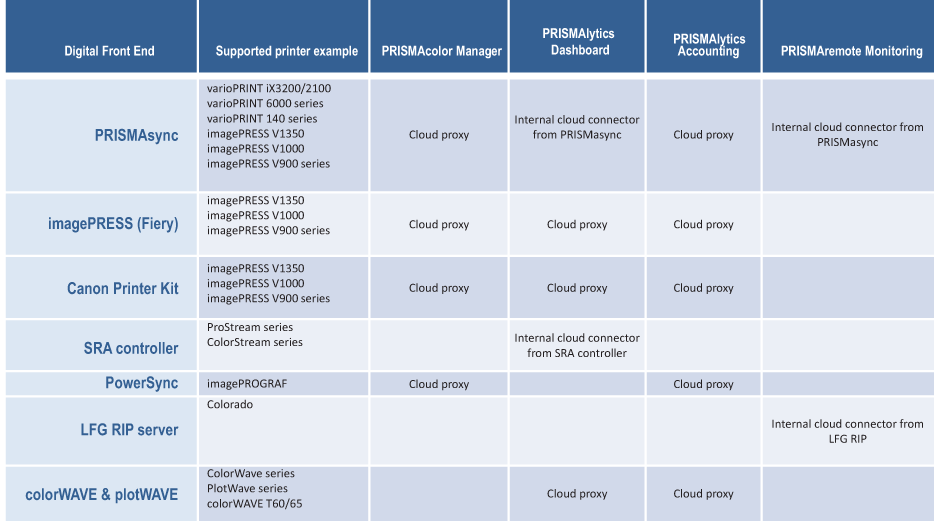
Bruk den interne skytilkoblingen:
Interne Cloud Connector-spesifikke utskriftsverktøy kan kreve en annen tilkobling for å lette tilkoblingen - se tabellen ovenfor for å bekrefte.
PRISMAsync enheter krever f.eks. en slik intern kontakt for PRISMAlytics Dashboard og PRISMAremote Monitoring. PRISMAlytics Dashboard krever også den interne kontakten for å få tilgang til SRA DFEs (= Digital Front End).
Bruk Cloud proxy tilkoblingen:
Cloud proxy lar deg identifisere og bygge bro over nettverkstilkoblingen mellom PRISMA Home og enhetene og programmene dine, noe som gir en enkel måte å administrere og feilsøke problemer på om nødvendig.
Du kan registrere ikke-PRISMAsync og plotWAVE, colorWAVE og imagePROGRAF-skrivere i PRISMA Home ved hjelp av Cloud proxy.
Tillat programmet å bruke de nylig tilførte enhetene.
Siden trinnene varierer avhengig av tilkoblingstype og DFE-type, forklares de i de neste underkapitlene.
Inviter andre brukere til å opprette kontoer i leieren din i PRISMA Home.
Når du sender e-postinvitasjonen, må du velge hvilken type brukerrolle du vil tilordne for PRISMA Home portalen.
.
To roller er tilgjengelige i PRISMA Home:
[Ansatt], som er ansatt i trykkeriet.
Den ansatte kan ikke endre innstillinger.
[Administrator], som er administrator for utskriftsfirmaet.
Administratoren kan endre innstillinger og utføre alle tilgjengelige handlinger.
Tilordne en rolle til hver registrerte bruker i de tilgjengelige programmene.
På samme måte tilbyr hver applikasjon brukerroller som er skreddersydd for deres spesifikke behov. Hvis programmet tilbyr administrasjonsinnstillinger, vil det tilby [Administrator] rollen som alternativ.